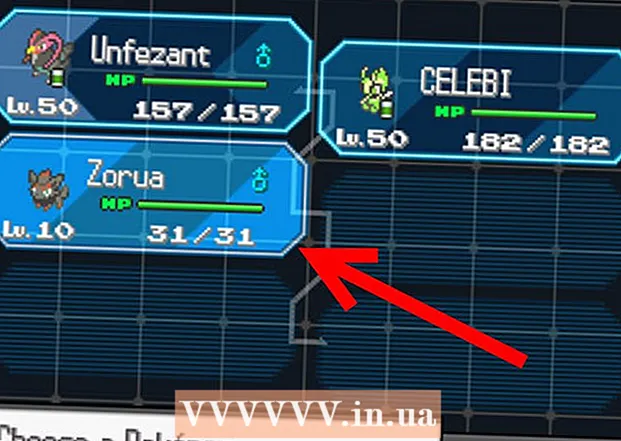Հեղինակ:
Robert Simon
Ստեղծման Ամսաթիվը:
15 Հունիս 2021
Թարմացման Ամսաթիվը:
1 Հուլիս 2024

Բովանդակություն
Այս հոդվածը ձեզ ուղեցույց է տալիս, թե ինչպես աշխատել համակարգչի վրա առանց մկնիկի: Դուք կարող եք դա անել ՝ օգտագործելով «Մկնիկի բանալիներ» հնարավորությունը Windows համակարգիչներում, որոնք աջակցում են այս հատկությունը և բոլոր Mac համակարգիչները, կամ կարող եք օգտագործել ստեղնաշարի դյուրանցումների համադրություն: և սլաքի ստեղները ՝ շահարկելու համար:
Քայլեր
2-ի մեթոդ 1. Windows- ում
սեղմելով ստեղնը Հաղթել (ստեղն Windows- ի լոգոտիպով): Դուք կտեսնեք էկրան, որը ցույց է տալիս Start պատուհանը:
- Կարող եք նաև սեղմել Ctrl+Էսկ բացել Start պատուհանը:

Տիպ մատչելիության դյուրինություն ձեր համակարգչում գտնելու Մուտքի հեշտության կենտրոնը:
Ընտրեք Մուտքի հեշտության կենտրոն. Անհրաժեշտության դեպքում օգտագործեք սլաքի ստեղները ՝ Start տարբերակը պատուհանի վերևում ընտրելու այս տարբերակը, ապա սեղմեք Մտեք, Էկրանի վրա կցուցադրվի Մուտքի հեշտության կենտրոնի պատուհանը:
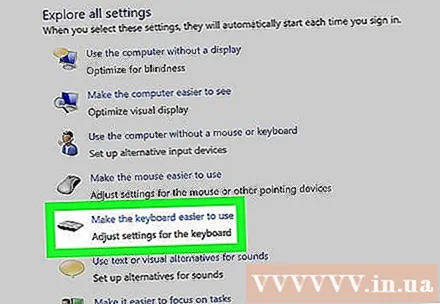
Ընտրեք ուղի Ստեղնաշարն ավելի դյուրին դարձրեք (Ավելի հեշտացրեք ստեղնաշարի օգտագործումը) պատուհանի մեջտեղում: Սեղմեք ստեղնը ↓ քանի դեռ չեք ընտրել այս տարբերակը, այնուհետև սեղմեք Մտեք բացել.
Ընտրեք ուղի Կարգավորեք մկնիկի ստեղները Կապույտը (մկնիկի ստեղների հավաքածուն) էջի վերին մասի մոտ է: Ոլորեք ներքև էկրանով ստեղնով ↓, ապա սեղմեք Մտեք.
Միացրեք մկնիկի ստեղները: Սեղմեք ստեղնը ↓ վանդակը և «Միացնել մկնիկի ստեղները» տեքստը ընտրելու համար, ապա սեղմել ստեղնը +.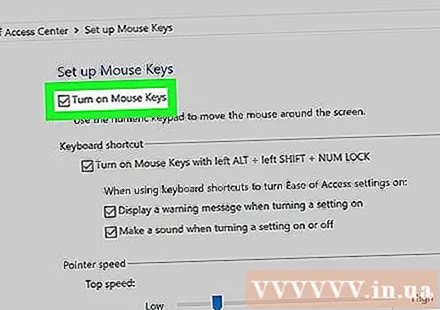
Ոլորեք ներքև ՝ «interուցիչի արագությունը» բաժնում: Սեղմեք ստեղնը ↓ մինչ «youուցանիշի արագություն» բաժնում ընտրեք «Բարձր արագություն» սահիկը:
Կարգավորեք մկնիկի ցուցիչի արագությունը: Արժեքը ճշգրտելուց հետո կարող եք սեղմել ստեղնը Ներդիր անցնել մեկ այլ տարբերակի.
- Մաքսիմում արագություն - Նշում է մկնիկի ցուցիչի շարժման արագությունը, երբ ամենաարագ մակարդակն է: Սեղմեք ստեղնը → արագացնել մկնիկի կամ ստեղնի ամենաարագ սեղմումը ← դանդաղեցնել Այս պարամետրը կարող է շատ բարձր լինել (օրինակ, 75% կամ ավելի բարձր):
- Արագացում - Նշում է այն ժամանակը, երբ մկնիկի ցուցիչը հասնում է ամենաբարձր արագության: Սեղմեք ստեղնը → արագացնել կամ սեղմել ստեղնը ← նվազեցնել Այս կարգավորումը կկազմի մոտ 50%:
Ընտրեք լավ պատուհանի ներքևում: Դա հնարավորություն կտա մկնիկի ստեղները և փակել պատուհանը: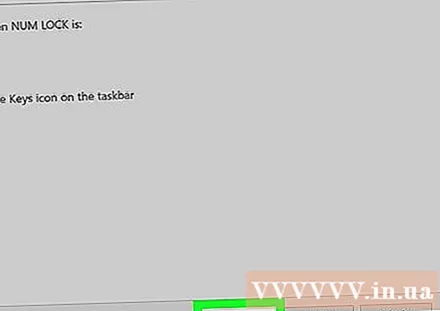
Մկնիկի ցուցիչը տեղափոխելու համար օգտագործեք թվային ստեղնաշար: Կարող եք օգտագործել ստեղները 4, 8, 6 և 2 մեկ առ մեկ շարժվել ձախ, վեր, աջ և ներքև:
- Օգտագործեք ստեղները 1, 7, 9 և 3 կուրսորը 45 ° անկյան տակ տեղափոխելու համար:
- Եթե մկնիկը չի շարժվում, սեղմեք ստեղնը Համար (կամ Ֆն+Համար որոշ համակարգիչների վրա), և այնուհետև փորձեք նորից տեղափոխել մկնիկը:
Սեղմեք ստեղնը 5 կտտացնելու գործողությունը կատարելու համար: Այս բանալին պետք է տեսնել թվային ստեղնաշարի կենտրոնում:
- Եթե սեղմում է ստեղնը 5 բացում է ընտրանքների ցանկ, սեղմեք ստեղնը / թվային ստեղնաշարի մեջ ՝ այս հատկությունն անջատելու համար: Կարող եք կտտացնել ՝ օգտագործելով ստեղնը 5 դրանից հետո.
Բացեք մկնիկի աջ ընտրացանկը: Յուրաքանչյուր Windows համակարգիչ ունի «աջ կտտոցի ընտրացանկ» ստեղն ՝ շրջանակված ☰ պատկերակով: Ընտրված յուրաքանչյուր տեղեկատվության համար (օրինակ ՝ պատկերակ) այս ստեղնը սեղմելով բացվում է աջ կտտոցի ընտրացանկը:
- Ուշադրություն դարձրեք, եթե բանալիով որևէ տեղեկատվության վրա չեք սեղմում 5Աջ կտտոցի ընտրացանկը կլինի ընդամենը էկրանի անկյունում ցուցադրվող ընդհանուր ընտրությունների ընտրացանկ:
2-ի մեթոդ 2. Mac- ի վրա
Օգտագործեք ստեղնաշարի հիմնական դյուրանցումները: Կարող եք օգտագործել Mac սլաքների ստեղները և ստեղները Վերադառնալ մկնիկի ցուցիչի ընտրությունը բաց պատուհանի շուրջ տեղափոխելու համար, բայց մի քանի ավելի բարդ գործողություններ կատարելու համար կարող եք նաև օգտագործել ստեղնաշարի հետևյալ դյուրանցումները.
- Հրամանատարություն+Հ - Ելք հավելվածից (կամ բաց պատուհանից):
- Հրամանատարություն+Տարածություն Էկրանի կեսին բացեք «Լուսարձակների» որոնման տողը:
- Հրամանատարություն+Ներդիր - Անցեք հաջորդ պատուհանի:
- Հրամանատարություն+Ն Բացեք Finder- ի նոր պատուհանը, եթե աշխատասեղանին եք:
- Ալտ+F2, ուրեմն Հրամանատարություն+Լ Բացեք համակարգի նախապատվությունները:
- Ctrl+F2 - Ընտրեք Apple Menu ընտրացանկը (սեղմեք ստեղնը Վերադառնալ բացել).
Բացում է Մատչելիության ընտրանքների պատուհանը: Կախված մոդելից ՝ դուք կօգտագործեք հետևյալ դյուրանցումներից մեկը.
- MacBook- ն ունի Touch Bar - անընդհատ 3 անգամ հպեք Touch ID կոճակին:
- MacBook- ը չունի Touch Bar - Մամուլ Ֆն+Տարբերակ+Հրամանատարություն+F5 միեւնույն ժամանակ.
- iMac (սեղանադիր Mac) - Մամուլ Տարբերակ+Հրամանատարություն+F5 միեւնույն ժամանակ.
Միացրեք մկնիկի ստեղները: Երեք անգամ հպեք Touch ID կոճակին (Macbook- ի վրա Touch Bar- ով) կամ սեղմեք Հրամանատարություն+Տարբերակ+F5 (բոլոր Mac- ների վրա) դա անելու համար:
- Կարող եք նաև օգտագործել բանալին ↓ ստուգելու համար «Միացնել մկնիկի ստեղները» վանդակը և սեղմել ստեղնը Վերադառնալ (կամ Spacebar որոշ համակարգիչների վրա) փորձարկել:
Շարունակեք բացել Մատչելիության ընտրանքների պատուհանը: Սա թույլ է տալիս անջատել մկնիկի ստեղները ՝ օգտագործելով ստեղնաշարի դյուրանցումը, որն օգտագործել եք մկնիկի ստեղները միացնելու համար:
- Այնուամենայնիվ, դուք չեք կարող մուտքագրել միացված մկնիկի ստեղներով:
Տեղափոխեք մկնիկի ցուցիչը: Օգտագործելով ստեղները Ու, 8, Ո և ԿԴուք կարող եք իր հերթին տեղափոխել մկնիկի ցուցիչը ձախ, վեր, աջ կամ ներքև:
- Սեղմեք ստեղները J, 7, 9 կամ Լ կուրսորը 45 ° անկյան տակ տեղափոխել ձախ, վեր և ապա ձախ, վերև, ապա աջ, կամ ներքև և աջ:
Սեղմեք ստեղնով 5. Բանալիներ 5 Ձախ սեղմման կոճակի համարժեքը, երբ օգտագործում եք Մկնիկի ստեղները:
- Կարող եք նաև պահել բանալին Վերահսկում բանալին սեղմելիս 5 աջ սեղմումով գործողություն կատարելու համար:
Շարունակեք կտտացնել: Տեղափոխելով մկնիկի ցուցիչը պատկերակ և սեղմելով ստեղնը ՄԴուք կունենաք «պահում», որը թույլ է տալիս սլաքի ստեղներով քաշել մկնիկի ցուցիչի տակ գտնվող պատկերակը:
- Սա նաև օգտակար է, երբ ուզում եք ընտրացանկեր պահել, օրինակ ՝ ջնջել ընտրացանկերը:
- Կարող եք սեղմել ստեղնը . դադարեցնել մկնիկի կտտոցը պահելը:
Խորհուրդներ
- Եթե դուք պատահաբար սեղմեք տիեզերական գոտին և ոլորեք ներքև ոստայնէջը, ապա սեղմեք Shift ստեղնը և տիեզերական տողը վերադառնալու սկզբնական դիրքի: